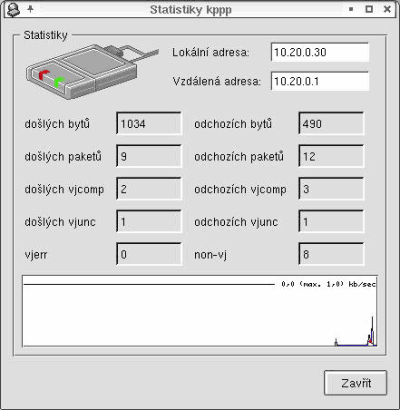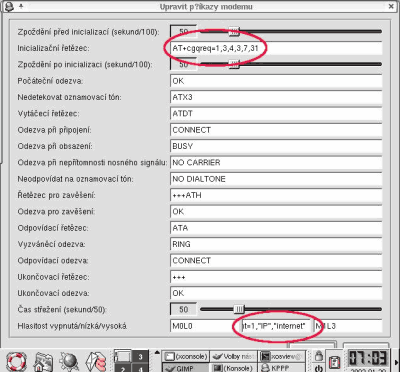Ještě dříve, než se pustím do vysvětlování postupu nastavení, raději dodávám, že mnou předkládané řešení není jediné možné, je však nejrychlejší a pro začínající linuxové uživatele – pro které je určeno především – je jistě nejjednodušší.
Uvedené natavení je platné pro mobilní telefony Siemens S45 / ME45 připojené dodávaným sériovým kabelem. Siemens byl zvolen ze dvou důvodů – na současném trhu nenajdete mobilní telefon s korektnější implementací technologie GPRS a sériového rozhraní – není pro něj potřeba žádného speciálního ovladače. Pro použití rychlých datových přenosů musíte mít tuto službu aktivovánu u svého mobilního operátora.
Všechny parametry lze velmi jednoduše nastavit programem kppp, který najdete v systémové nabídce Kde → Internet pod názvem Internet Dialer nebo Průvodce připojením internetu. Můžete jej také spustit příkazem kppp & z terminálového okna.
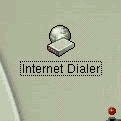
Otevře se vám okno (můžete jej vidět na třináctém obrázku), kde klikněte na tlačítko Nastavení.

Otevře se vám dialogové okno – zde klikněte na tlačítko Nový.
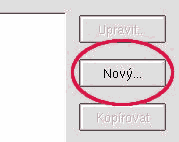
V následujícím dialogovém okně zvolte tlačítko Standardní dialog. Průvodce lze zvolit v případě, že nastavujete běžné vytáčené připojení, protože nepodporuje (zatím) české mobilní operátory.

Jméno připojení může být naprosto libovolné – zadejte tedy cokoli, co se vám bude dobře pamatovat. Jako telefonní číslo nastavte *99***1# a metodu ověření nechte nastavenu na PAP/CHAP protokol.
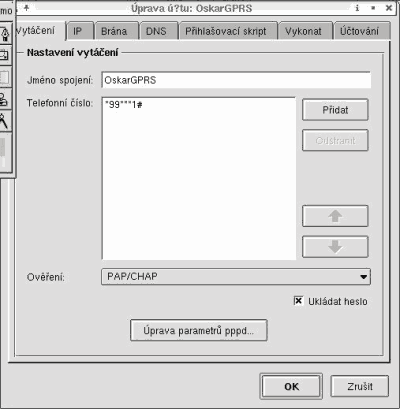
Na druhé záložce nic nezadávejte, jen zrušte (pokud je) zaškrtnutí Automatické konfigurace jména hostitele z této IP adresy.
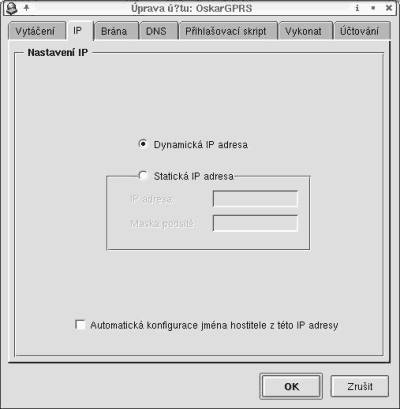
Na třetí záložce Brána vyberte Implicitní bránu a zaškrtněte volbu Přiřadit implicitní směrování k této bráně.
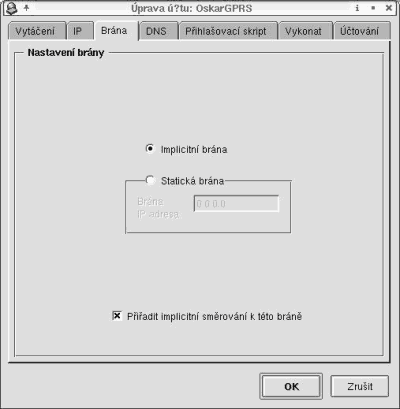
Na záložce DNS zvolte Automatické nastavení adresy názvových serverů a nezapomeňte zaškrtnou políčko Vyřadit existující DNS servery během spojení.
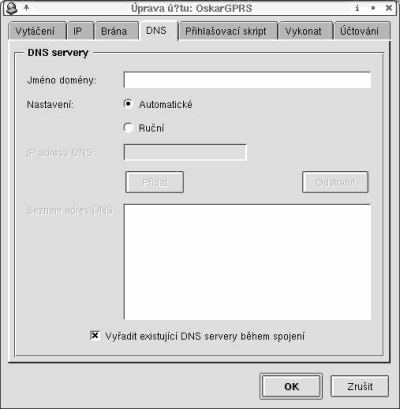
Další kapitola
Na poslední záložce Účtování zrušte zaškrtnutí Zpřístupnit účtování (protože platíte za data, nikoli za čas strávený připojením). Nastavte ale Počítání objemu dat na hodnotu Odchozích a příchozích bytů- program tak bude počítat všechna přenesená dat tak dlouho, pokud tento čítač nevynulujete. Toto mi velmi vyhovuje, protože i v polovině měsíce mám přehled, kolik dat jsem za celou dobu přenesl. Potvrďte dialog stisknutím tlačítka OK.
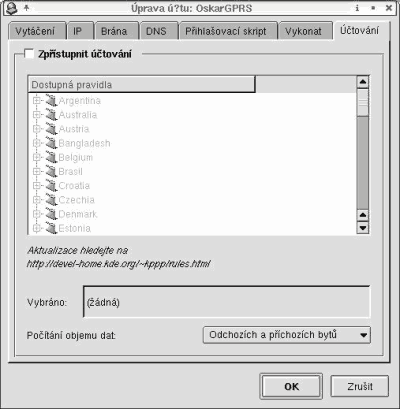
Nyní se přepněte na záložku Zařízení. Zde jako modemové zařízení nastavte přímo váš COM port, na kterém je mobil připojen (pro začátečníky: COM1 = /dev/ttyS0; COM2 =/dev/ttyS1). Řízení toku ponechte na CRTSCTS, ukončení řádky nastavte na CR a rychlost připojení by měla být 57600.
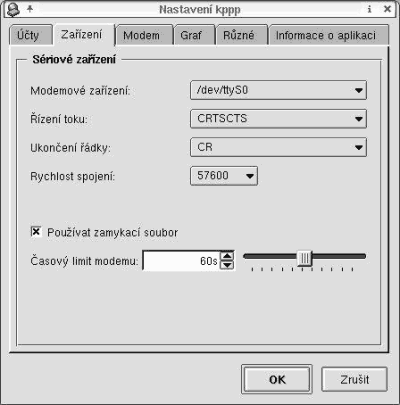
Na záložce modem nastavte hlasitost modemu na prostřední hodnotu (budeme ji využívat) a klikněte na tlačítko Příkazy modemu.
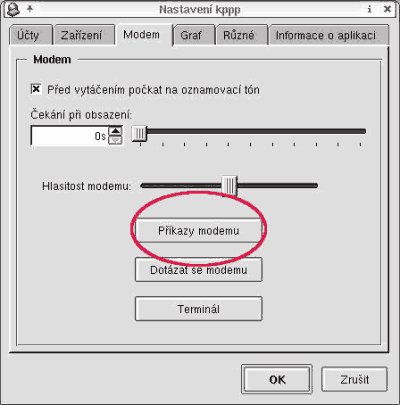
V následujícím dialogu změňte pouze hodnoty uvedené v elipse. Jako inicializační řetězec smažte ATZ a nahraďte jej hodnotou z obrázku. A teď přijde malý podvod – kromě incializačního řetězce datových GPRS hovorů musíme telefonu předat také řetězec inicializace datových hovorů obsahující APN. Protože pro něj nemám k dispozici samostatnou kolonku, pomůžeme si malou fintou: potřebný řetězec, který předá telefonu odpovídající APN:
-
+CGDCONT=1,„IP“,„internet“ pro Oskara i Eurotel,
-
+CGDCONT=1,„IP“,„internet.click.cz“ pro Paegas,
zapíšeme do kolonky původně určené pro nastavení střední úrovně hlasitosti modemu (původně M1L1). Potvrdíme dialog stiskem tlačítka OK a taktéž potvrdíme okno Nastavení kppp.
Hotovo, váš Linux je připraven k připojení na Internet prostřednictvím GPRS. Připojte telefon k počítači, vyplňte přihlašovací jméno a heslo – zadejte, cokoli vás napadne, a klikněte myší na tlačítko Připojit se.
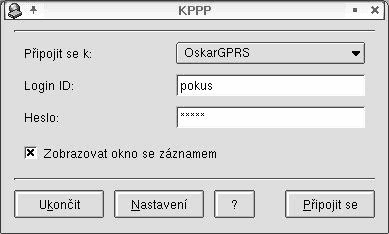
Objeví se okno s informacemi o stavu připojení, a pokud máte zaškrtnutý přepínač Zobrazovat okno se záznamem, můžete vLadícím okně sledovat vzájemnou komunikaci mobilu a počítače.
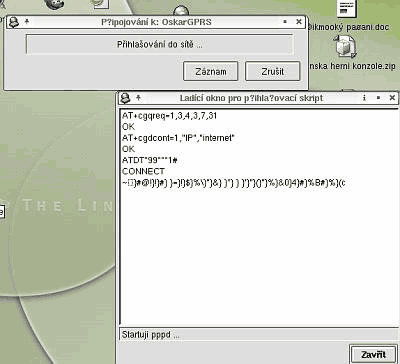
Za několik vteřin obě okna zmizí a na hlavním panelu se obeví stavová ikonka připojení – ano, jsou to ta dvě malá světýlka vpravo vedle hodin. Změnou své barvy naznačují probíhající komunikaci.
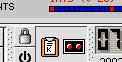
Kliknete-li na stavovou ikonku pravým tlačítkem, objeví se kontextové menu, ve kterém se můžete buď Odpojit od Internetu, nebo otevřít okno se Statistikou připojení- v jejich okně vidíte informace o přidělených adresách, obrázek modemu bliká podle právě probíhající komunikace a dole vidíte graf zatíženosti spojení, kde modrá křivka reprezentuje příchozí data a červená odchozí.